公式ページに英語版ですが、やり方が書いてあります。
当然こっちが正しいので、私の方は参考程度で。
ファイル名等が”○○”と書いてありますが、”は見やすくするために入れてあるだけなので、
実際には入れないで下さい。
1.出来たファイルをダブルクリック

2.セキュリティの警告がでたら”実行”をクリック

3.言語を選ぶように言われるのでそのまま英語でOK
他にはマレー語・インドネシア語・中国語が選べます。
(別にナビの言語とは関係ないので、英語で大丈夫です。)
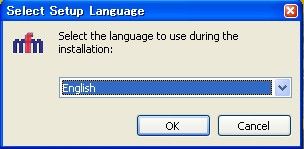
4.”Next”を押す

5.”I accept the agreement”を選んで”Next”を押す(使用許諾同意書)

6.地図がインストールされる場所を指定します。
指定したければ”Brows”を押して場所を指定。
指定しなくて良ければそのままで”Next”
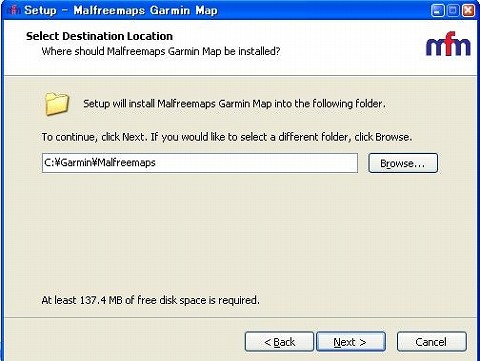
7.Full Customistion (recommend for Mapsource Display)か
Custom Polygons&POIs(For uploading to Nuvis/Streetpilots/MobileXT)を選びます。
Mapsource Displayを使わないなら下で良いと思います。

8.インストールして良いか聞いてきますので”Install”を押す。

9.インストールが進行します。

10.”はい”を押す
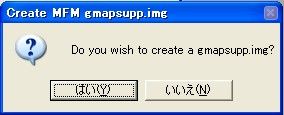
11.地図のオプションを選びます。
Exclude Colored Polygons (Less laggy) ←スマフォなどにインストールする場合
Include Miscellanous Business POI ←目的地に会社の名前等を入れたい場合
Include Road POI←目的地に道の名前を入れたい場合、これをやるとスマフォは遅くなる。
Include Chinese POI←中国語の目的地を入れたい場合
Enable custom icon for Nuvi 765, 1460, etc ←Garmin 765 や1xxx シリーズで
カスタムアイコンを表示させたい場合
Full ←道がちょっと違った感じに表示されます+カスタムアイコンが表示されます
Custom Polygon & PO ←カスタムポリゴンと目的地アイコンが表示されます
Default ←オリジナルのガーミンの画像
この三つはそれぞれにチェックを入れると下の画像が変わりますので、それを見て
自分の好きなイメージを選択すれば良いと思います。
Large POI Icons←GPSの時に大きなアイコンを表示させる
やりたいオプションにチェックを入れて”Generate map”を押します。
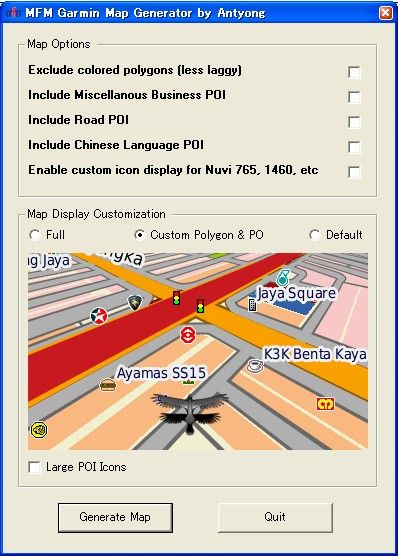
12.これで良いか聞いてくるので”はい”を押します。
地図が作製されます。コマンドプロンプト(真っ黒のウインドウ)が出ますが、
正常ですのでそのままで大丈夫です。
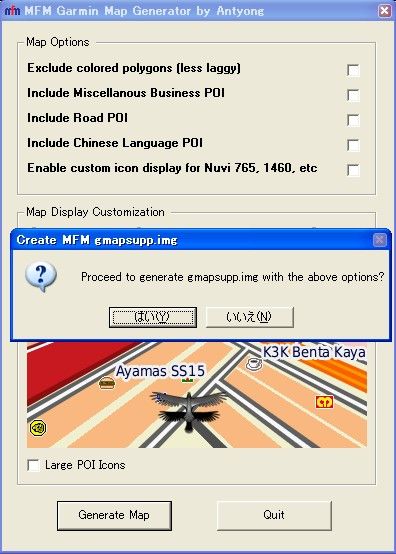
13.地図が作製されました。作った地図をGarminかSDカード等に直接コピーする場合は
“はい”を押します。しない場合は”いいえ”を選択します。
最初は”いいえ”にした方が良いでしょう。

14.13.で”はい”を押した場合はコピーしたい場所を選んで”保存”を押します。
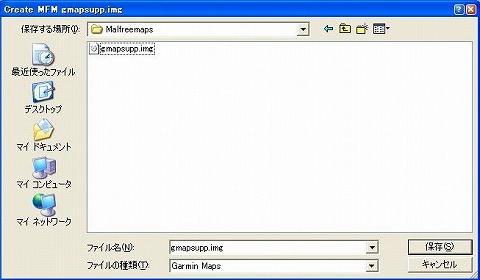
15.コピーが終了しました。
13.で”いいえ”を押した場合もこれが出ます。”OK”を押します。
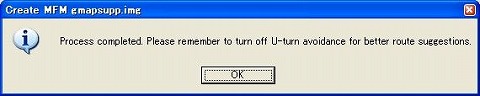
16.”Finish”を押して終了します。
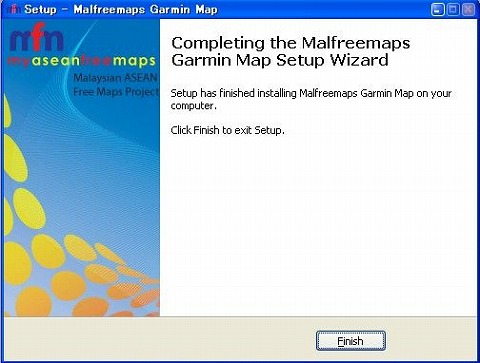
17.6.で指定した場所(いじってないならローカルディスク(C:)→Garmin→Malfreemapsの中)
に”gmapsupp.img”というファイルが出来ている。これが地図データです。

Garminはこちらから購入できます。
一連の記事はこちら
Garmin(カーナビ)の地図更新 その4地図をGarminへ
Garmin(カーナビ)の地図更新 その2地図ダウンロード ※2016年11月4日更新
Garmin(カーナビ)の地図更新 その1登録 ※2016年11月4日更新
Sponsored Link
■ネット起業バイブル、合計4,422ページ!ネットビジネスで稼ぐノウハウを無料でご提供!



コメント
貴重なガーミン情報、役に立ちます。ありがとうございます。
案内どおり、ローカルディスク(C:)→Garmin→Malfreemapsの中)
にファイル作成まで出来ました。・・・が”gmapsupp.img”ではなく”gmapsupp”という”ing”の無いファイルが出来てます。何度やっても”ing”がないファイルです。ガーミンに入れても地図と認識しません。
何処が間違っているのでしょうか。もしご存知なら教えていただけませんか。
>kochanさん
コメントありがとうございます。
確認なのですが、Malfreemapsの中には他にも沢山ファイルがあると思いますが
他のファイルには.img(等の拡張子)が付いていますか?
もし、全てのファイルで付いていなければお使いのパソコンが拡張子を表示しない設定になっていると思います。
もし、そうならgmapsuppというファイルを右クリックして「プロパティ」を見て下さい。
「ファイルの種類」の所に「IMG ファイル」と書いてあればそれが「gmapsupp.img」です。もし、gmapsuppというファイルが複数あるなら「IMG ファイル」と記載されている物を使って下さい。
>ガーミンに入れても地図と認識しません。
とのことですが、地図と認識したかどうかはどうやって確かめてますか?例えば「地図が更新されました」等の表示は出ませんので、以前の地図では表示されなかった新しい建物が表示されるか等の方法で確かめる必要があります。
もう少し詳しく教えて頂ければ(お使いのガーミンの型番等も)出来るだけお手伝いさせて頂けると思います。
このコメントの私の名前をクリックするとメールアドレスが表示されますので、
よろしければメールを下さい。
わざわざメールで丁寧に教えていただき、大変ありがとうございました。
過去に何度か試行し失敗してました。このブログの説明とメールでのご助言で今回は上手くいき、感謝しています。
これからもご指導のほど、よろしくお願いします。
>kochanさん
上手くできたようで良かったです。
日本の地図が入ったガーミンに入れたことが無かったので勉強になりました。
ありがとうございます。
また何かありましたらコメント下さい。
シンガポール地図を探していたら此方のHPが出て来ました。
早速解説に従いまして地図をダウンロードした所、”凄い”と思う程の広範囲(インドネシアを除く)の地図がダウンロード出来ました。
大変助かりました。有難うございました。
>konomiさん
コメントありがとうございます。お役に立てたようで嬉しいです。